Suporte Técnico
Disco Virtual no Windows
Você pode utilizar nosso serviço de Disco Virtual através de seu sistema operacional Windows. É possível criar um "Local de Rede" para sua conta FTP. Desta forma, poderá enviar e receber arquivos de forma transparente, sem necessidade de um programa adicional.
As instruções abaixo são para Windows 10. Os mesmos recursos possuem em versões anteriores, com diferenças. Note que o serviço pode não funcionar corretamente caso alguns Serviços do Windows estejam desativados, bloqueados ou limitados.
Este recurso também está disponível em outros sistemas operacionais, como Macintosh ou Linux.

Abra o ícone Meu Computador ou o Explorer (Win+E). No menu, escolha a aba Computador e depois clique no ícone Adicionar um local de rede. Clique em Avançar duas vezes. No campo de endereço de rede ou internet, preecha as informações conforme instruído por nosso suporte. Em geral o formato é:
ftp://dados.suaempresa.com.br:2121
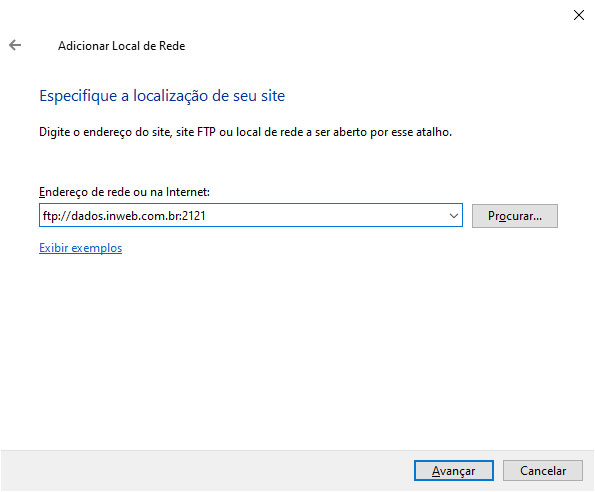
Informe seu nome de usuário conforme instruído pelo suporte e clique Avançar:
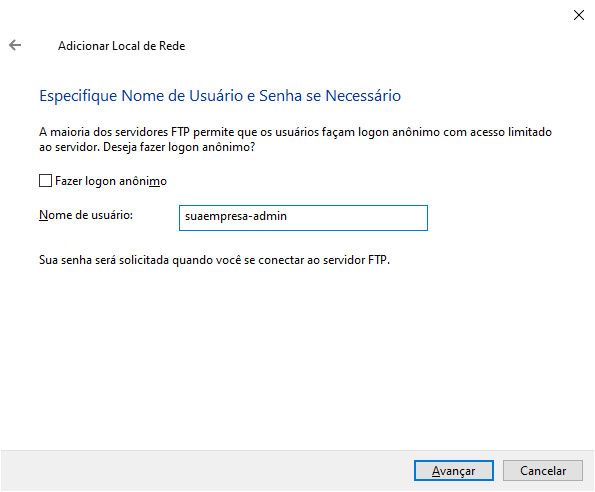
Para concluir, informe um nome de exibição. Clique Avançar a depois Concluir.
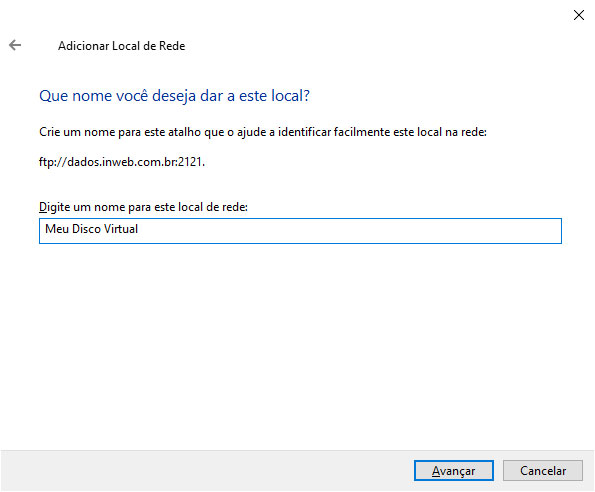
Será aberta uma nova janela e solicitada sua senha. Você verá a janela com o disco virtual. Você pode copiar/colar arquivos ou arrastar arquivos na janela.
Lembre-se que, por ser um disco virtual na Internet, depende da velocidade de sua conexão e estabilidade de sinal. A cópia de grandes arquivos em tamanho ou uma quantidade grande de arquivos pequenos pode demorar vários minutos para completar. Abra a janela de status para ver uma estimativa de tempo (que pode variar bastante pois a média é aproximada e depende de vários fatores).
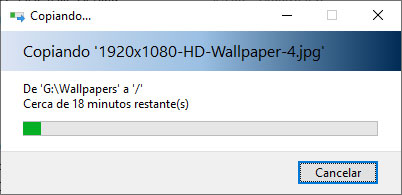
No "Meu Computador" (Explorer) você verá um novo ícone, como abaixo:


Infelizmente o Windows é limitado com relação ao progresso dos downloads, uploads, exclusões, etc. Em algumas ocasiões, em caso de queda de conexão ou timeout, o Windows pode congelar a tela do local de rede. Se você necessariamente precisar integração direta no Windows, esta é a única maneira. Mas caso você não precise integrar diretamente com o Windows, a opção de uso com o Filezilla é melhor. O Filezilla mostra a fila de envio, status de upload com barras de progresso individuais, velocidade real de transmissão, entre outros benefícios. Veja o tutorial de nossa área de Suporte para mais informações.
As instruções abaixo são para Windows 10. Os mesmos recursos possuem em versões anteriores, com diferenças. Note que o serviço pode não funcionar corretamente caso alguns Serviços do Windows estejam desativados, bloqueados ou limitados.
Este recurso também está disponível em outros sistemas operacionais, como Macintosh ou Linux.

Configurando um Local de Rede
Abra o ícone Meu Computador ou o Explorer (Win+E). No menu, escolha a aba Computador e depois clique no ícone Adicionar um local de rede. Clique em Avançar duas vezes. No campo de endereço de rede ou internet, preecha as informações conforme instruído por nosso suporte. Em geral o formato é:
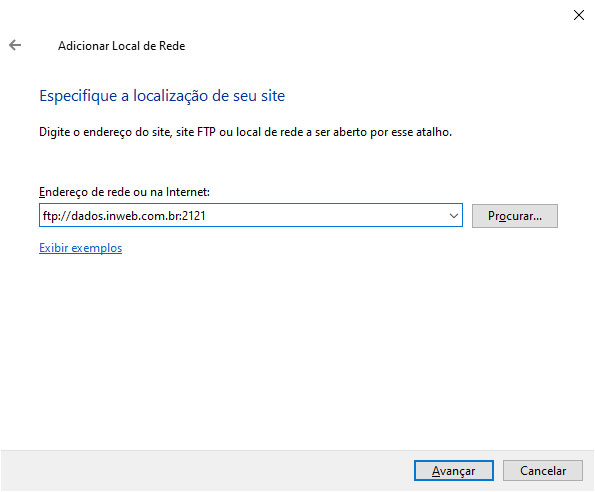
Informe seu nome de usuário conforme instruído pelo suporte e clique Avançar:
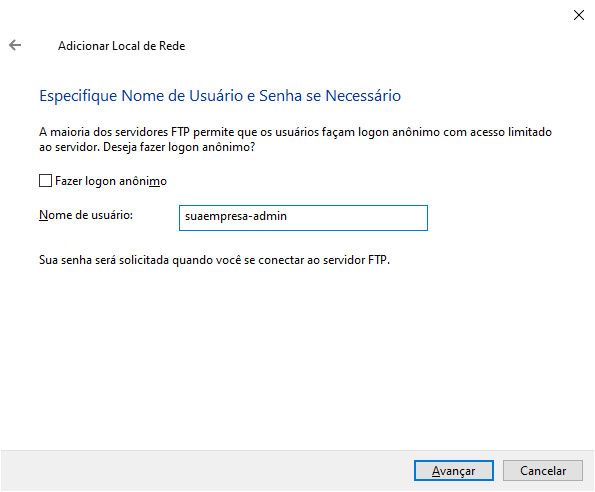
Para concluir, informe um nome de exibição. Clique Avançar a depois Concluir.
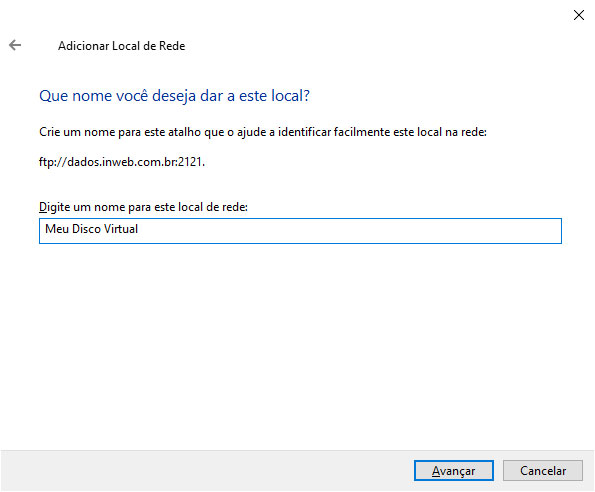
Será aberta uma nova janela e solicitada sua senha. Você verá a janela com o disco virtual. Você pode copiar/colar arquivos ou arrastar arquivos na janela.
Lembre-se que, por ser um disco virtual na Internet, depende da velocidade de sua conexão e estabilidade de sinal. A cópia de grandes arquivos em tamanho ou uma quantidade grande de arquivos pequenos pode demorar vários minutos para completar. Abra a janela de status para ver uma estimativa de tempo (que pode variar bastante pois a média é aproximada e depende de vários fatores).
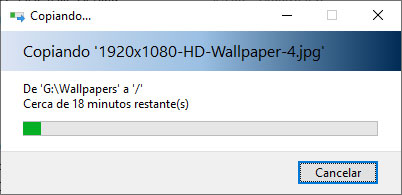
No "Meu Computador" (Explorer) você verá um novo ícone, como abaixo:


Mais controle sobre as operações
Infelizmente o Windows é limitado com relação ao progresso dos downloads, uploads, exclusões, etc. Em algumas ocasiões, em caso de queda de conexão ou timeout, o Windows pode congelar a tela do local de rede. Se você necessariamente precisar integração direta no Windows, esta é a única maneira. Mas caso você não precise integrar diretamente com o Windows, a opção de uso com o Filezilla é melhor. O Filezilla mostra a fila de envio, status de upload com barras de progresso individuais, velocidade real de transmissão, entre outros benefícios. Veja o tutorial de nossa área de Suporte para mais informações.
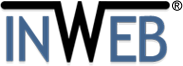
 Área do Cliente
Área do Cliente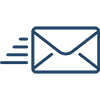 Webmail
Webmail








